하모니카 게시판
OS 가이드 2.2 부팅 가능한 매체 생성 - ISO 이미지 검증하기
2020.01.07 19:52
ISO 이미지의 무결성 확인은 매우 중요합니다.
무결성 확인은 ISO 이미지가 제대로 다운로드 되었는지와 다운로드한 파일이 다운로드 서버에 있는 파일의 정확한 복사본인지를 확인합니다.
다운로드중에 오류가 생기면 파일이 손상되거나 설치과정에서 임의의 문제가 생길 수 있습니다.
하모니카OS를 다운 받으셨다면 ISO 파일의 무결성을 확인합니다.
다운로드 페이지에 있는 SHA256(혹은 MD5)서명은, ISO 파일이 원래 그대로 인지를 빠르게 확인해 주는 방법입니다. 그러니, 지금 막 내려 받으신 iso 파일을 굽기 전에 확인하셔서 앞으로 생길지도 모르는 엄청난 문제들을 피할 수 있습니다.
※ Linux, Windows, HamoniKR 에서 sha256sum 값을 구한 뒤 하모니카 커뮤니티의 다운로드 페이지에 있는 서명과 일치하는지 확인하십시오. 두 서명이 맞는다면, ISO 이미지가 제대로 다운로드 된 것입니다. 값이 다르다면, 다시 다운로드 해야 합니다.
Linux 에서 sha256sum 확인하기
만약 당신이 아무 리눅스를 이용하고 계신다면 아마도 sha256sum 프로그램이 설치되어 있을 겁니다. 터미널을 여시고 “cd”를 이용해서 ISO 파일이 있는 폴더로 가십시오(다음 예시는 “hamonikr-sun-3.0-amd64.iso” 파일이 바탕화면에 있다고 가정한 경우 입니다). 터미널을 열고 이렇게 입력합니다.
Windows 에서 sha256sum 확인하기
윈도우를 이용하고 계신다면 명령 프롬프트를 실행하여 확인합니다.
확인 과정을 원활하게 진행하기 위해 다운로드 받은 iso 파일의 경로를 복사하도록 하겠습니다.
1. 파일 경로 확인하기
다운로드 받은 iso 파일이 있는 폴더로 이동한 뒤 hamonikr-sun-3.0-amd64.iso 파일을 우클릭 합니다.
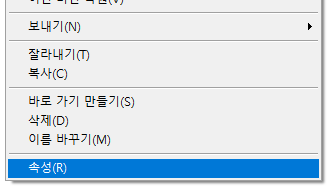
위와 같이 속성 메뉴를 클릭 합니다.
iso 파일의 속성 정보를 확인할 수 있습니다.
아래의 위치 항목에 있는 디렉토리 경로를 복사합니다.
2. 명령 프롬프트 실행하기
좌측 하단 시작메뉴 클릭 > cmd 입력 > 명령 프롬프트 클릭하여 실행
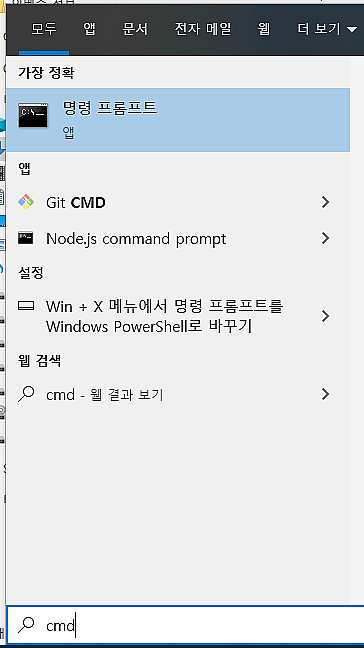
3. sha256sum 확인하기
명령 프롬프트에서 명령어를 입력하여 다운받은 iso의 sha256sum을 확인하도록 하겠습니다.
출력된 sha256sum 값과 다운로드 페이지에 있는 값이 일치하는지 확인합니다.
※ md5sum 확인이 필요한 경우 이 곳에서 구하실 수 있습니다 http://www.winmd5.com
HamoniKR 3.0 에서 sha256sum 확인하기
만약 당신이 하모니카 1.4 혹은 하모니카 3.0 이상의 버전을 사용하고 계신다면 보다 간편한 방법으로 확인할 수 있습니다.
1. 실행
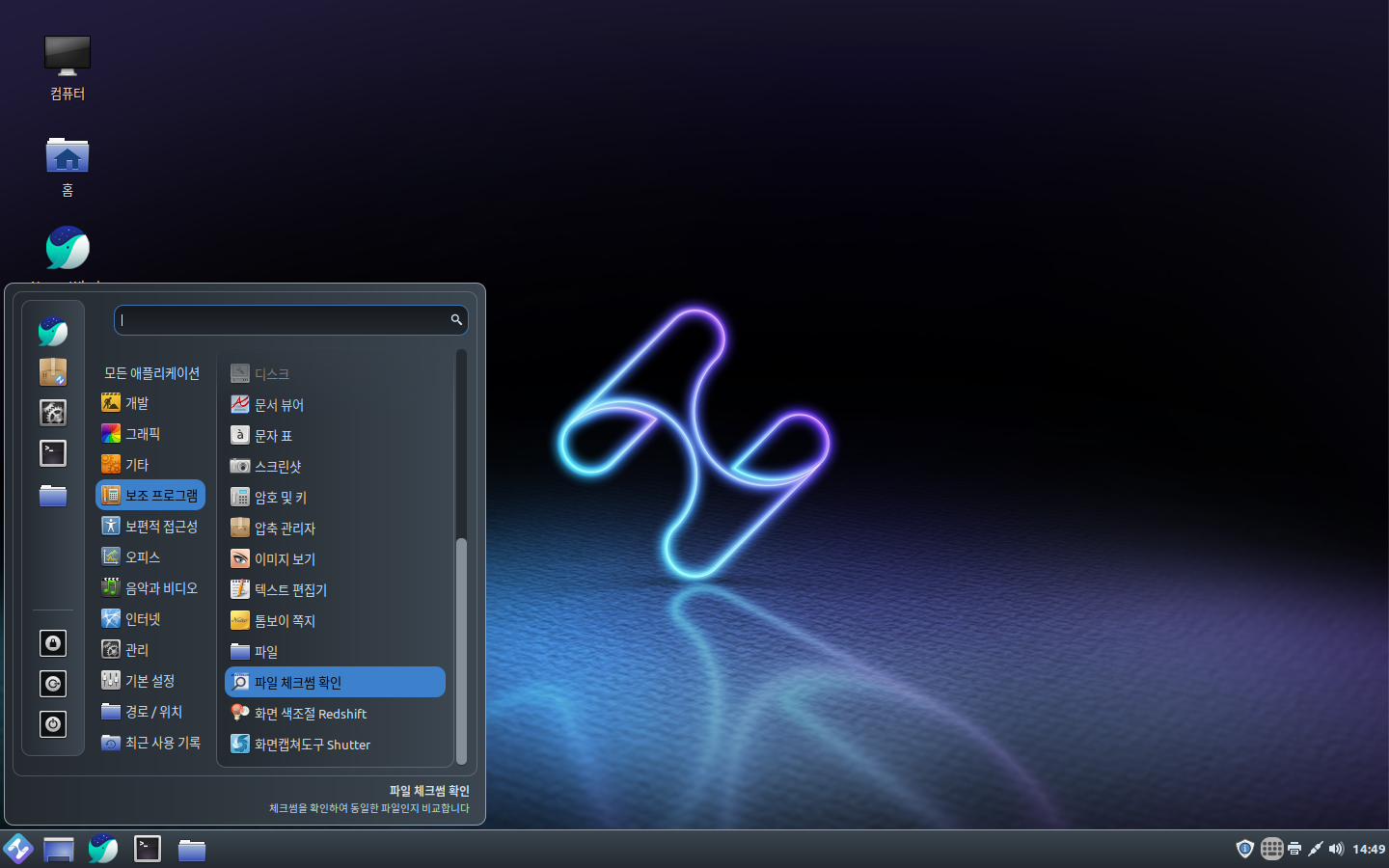
좌측하단 메뉴 > 보조 프로그램 > 파일 체크썸 확인 을 클릭하여 실행합니다.
2. 파일선택
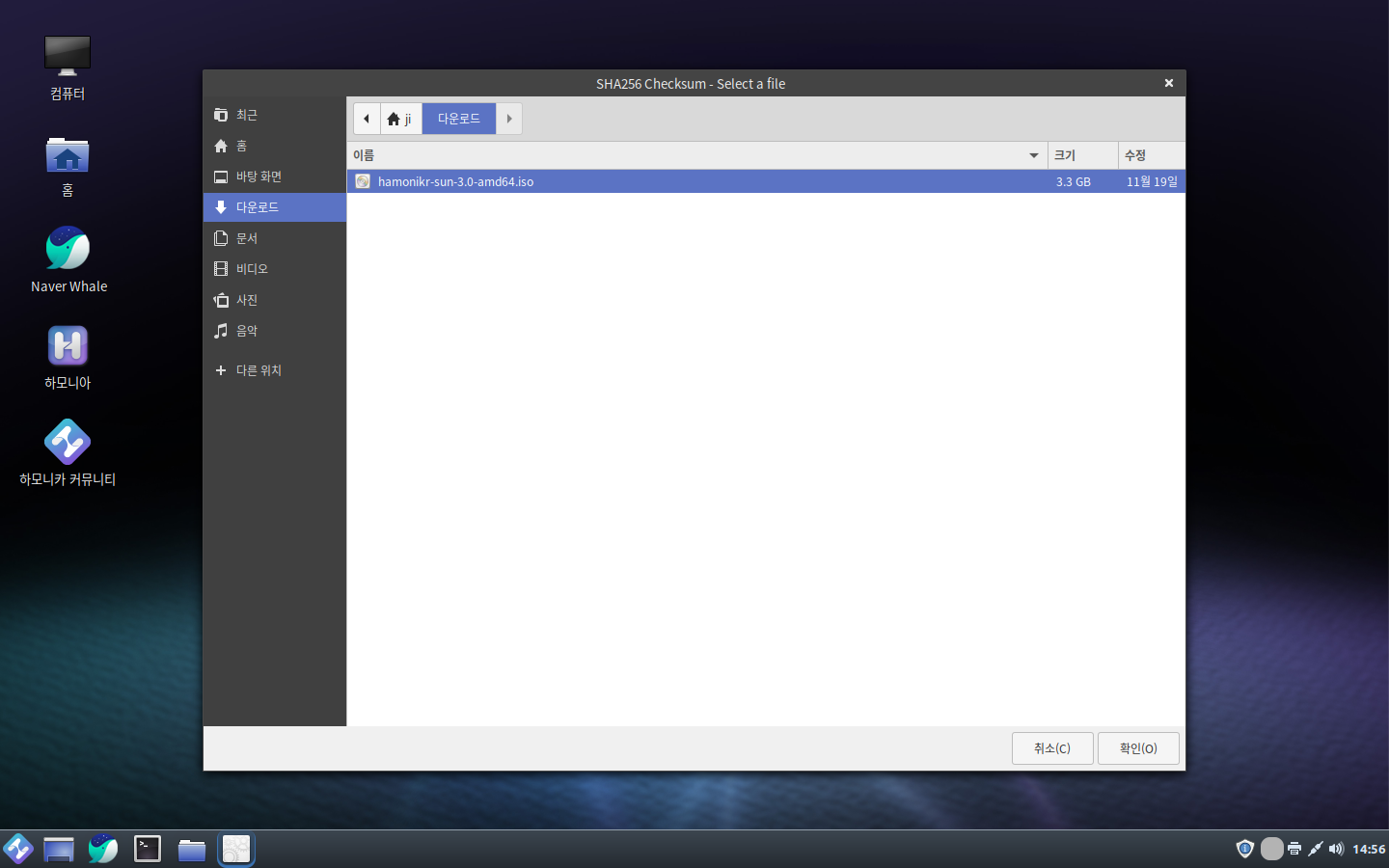
다운로드 받은 hamonikr-sun-3.0-amd64.iso 파일을 선택한 후 우측 하단의 확인을 클릭합니다.
3. 옵션 설정
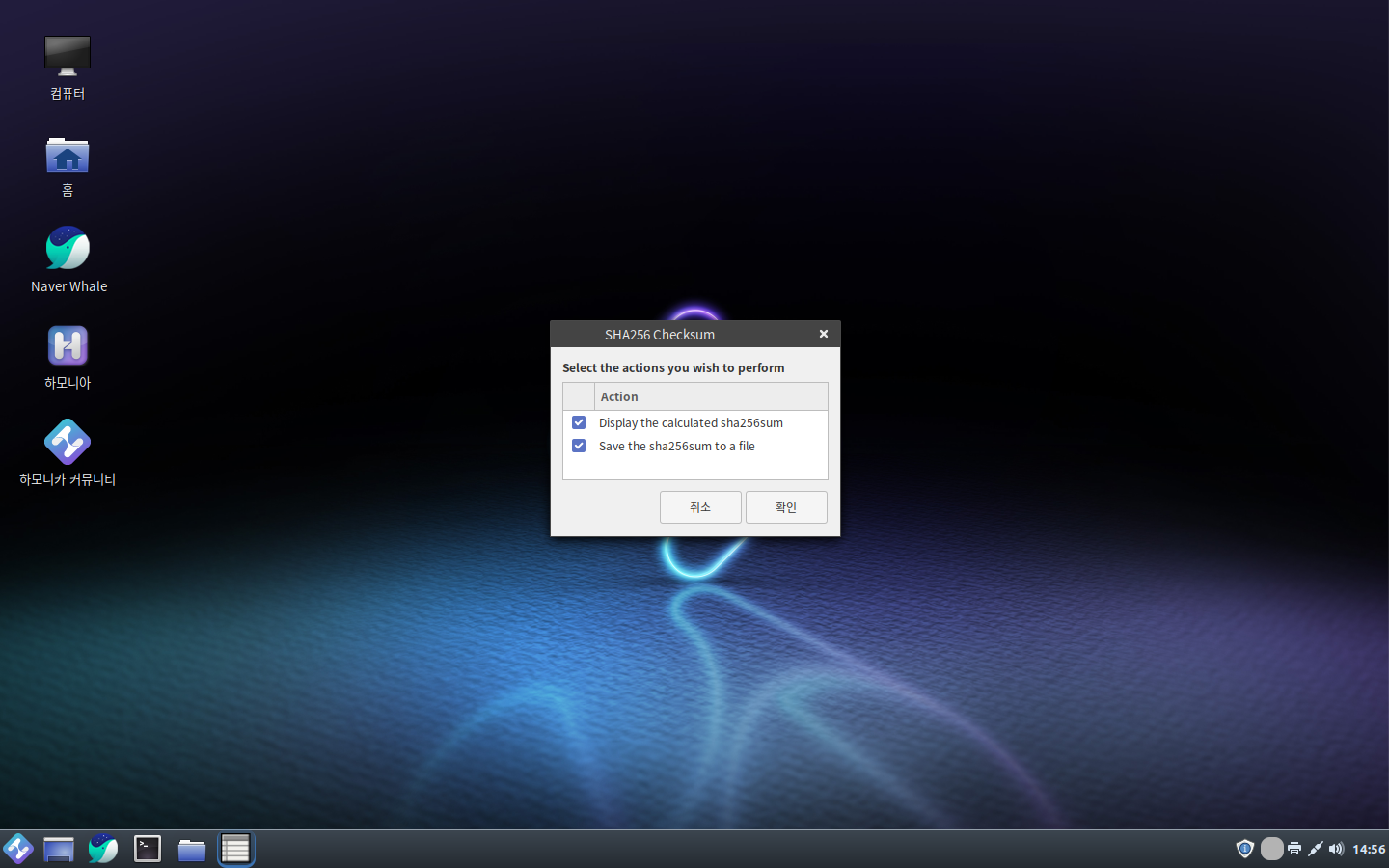
원하는 실행 옵션을 선택한 후 확인을 클릭합니다.
이 예제에서는 결과 출력 및 파일로 저장 모두를 선택하겠습니다.
4. 결과 확인
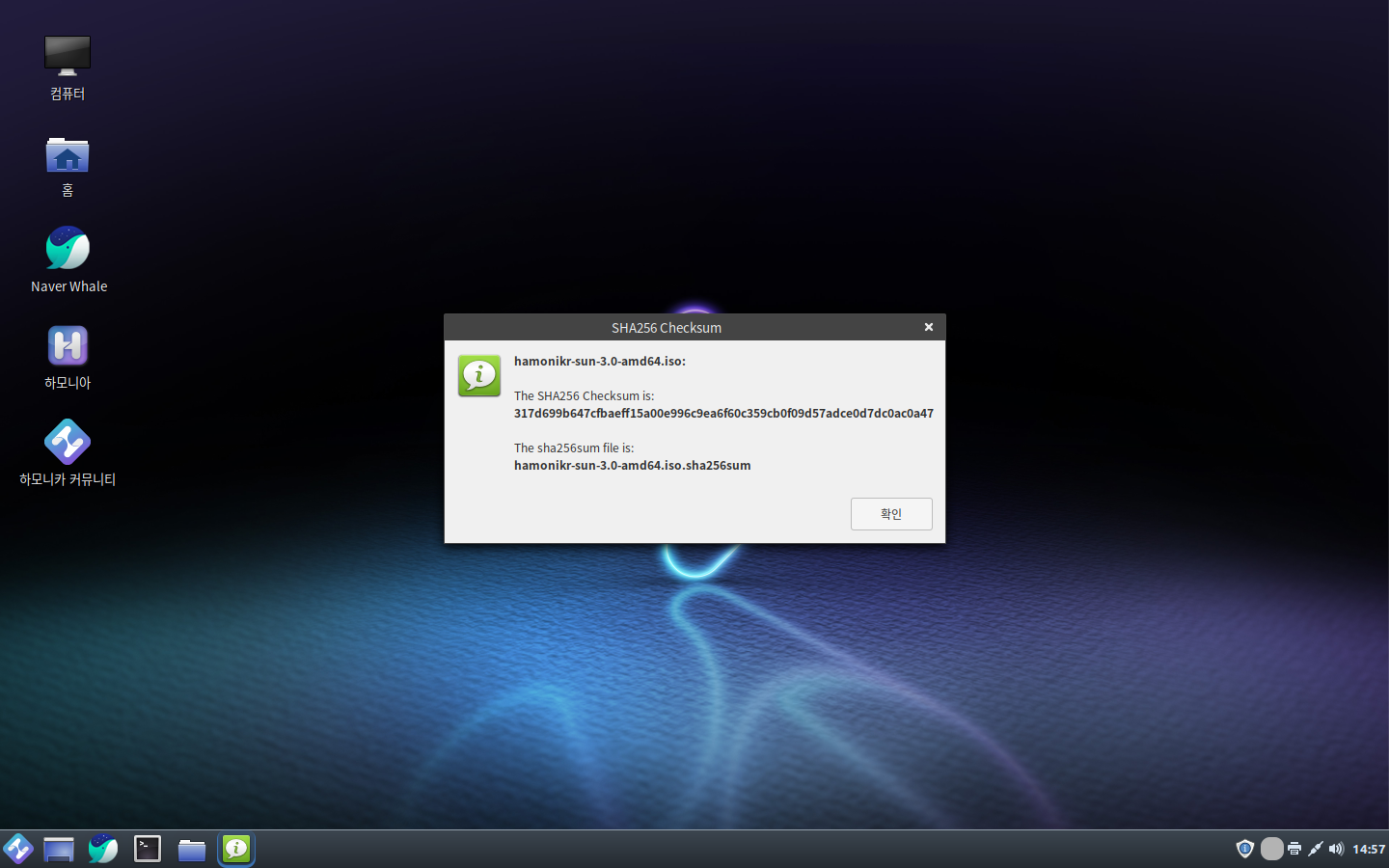
체크썸 확인이 완료되면 위와 같은 알림창이 나오며 SHA256 체크썸 확인 및 저장 파일을 확인할 수 있습니다.
5. 파일 확인
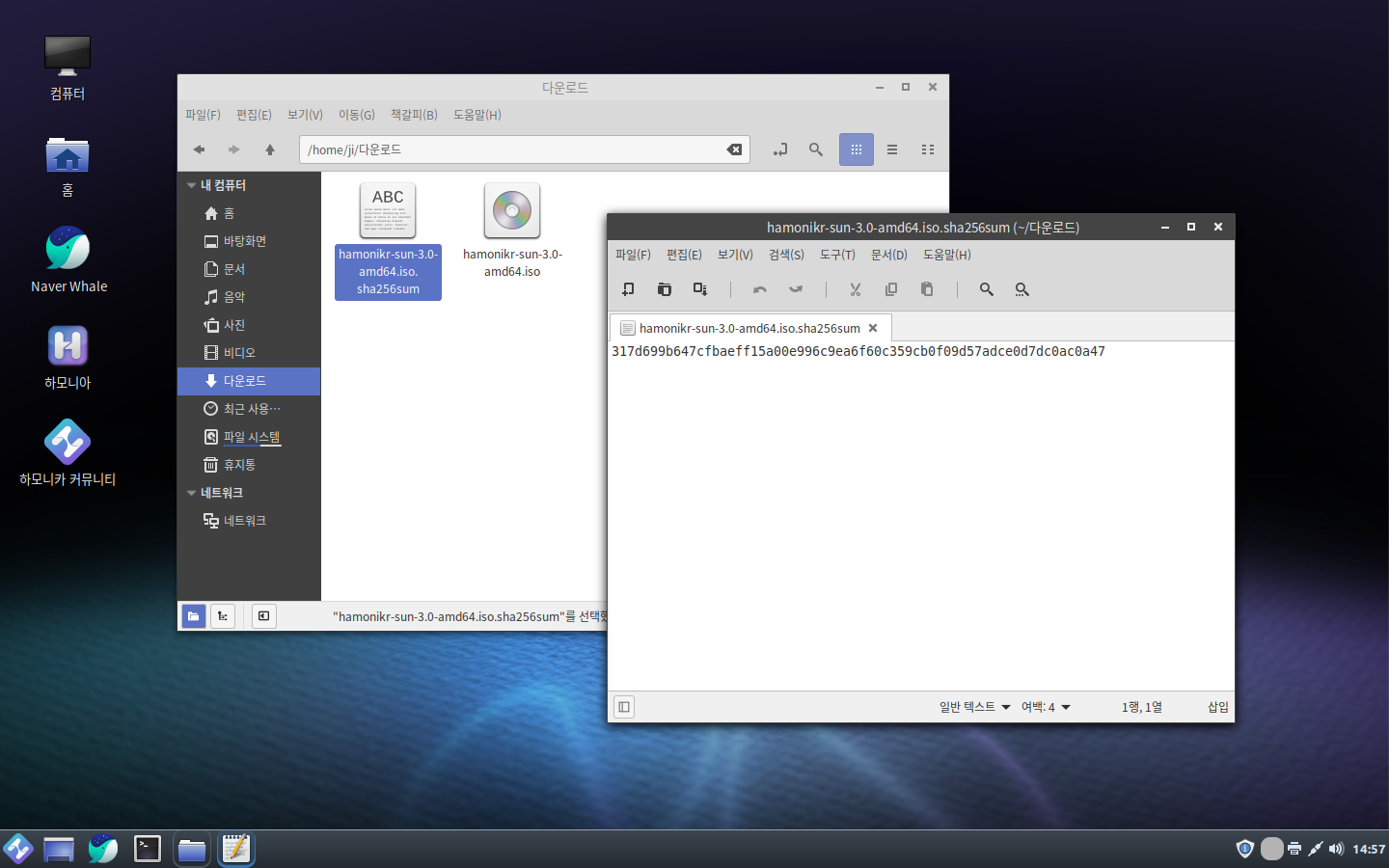
ISO 파일이 있는 폴더를 확인하면 위에서 확인한 hamonikr-sun-3.0-amd64.iso.sha256sum 파일을 확인할 수 있습니다.
해당 파일을 열면 sha256sum 을 확인할 수 있습니다.
댓글 0
| 번호 | 제목 | 글쓴이 | 날짜 | 조회 수 |
|---|---|---|---|---|
| 공지 | [프린터] 하모니카 프린터 설정 가이드 라인 [1] | Kevin | 2020.09.20 | 4743 |
| 16 | 윈도우10이 설치된 PC에 하모니카3.0 설치하기 | LukeHan | 2020.01.13 | 3490 |
| 15 | 하모니카에서 VirtualBox 설치하기 | LukeHan | 2020.01.12 | 1552 |
| 14 | 하모니카 3.0 설치하기 | LukeHan | 2020.01.11 | 4454 |
| 13 |
6. 문제 해결
| LukeHan | 2020.01.07 | 3061 |
| 12 |
5.3 멀티부팅
| LukeHan | 2020.01.07 | 2962 |
| 11 |
5.2 파티션 분할 설치
| LukeHan | 2020.01.07 | 3414 |
| 10 |
5.1 설치하기
| LukeHan | 2020.01.07 | 4261 |
| 9 |
4. 부팅하기
| LukeHan | 2020.01.07 | 3588 |
| 8 |
3. 설치전 준비
| LukeHan | 2020.01.07 | 4047 |
| 7 |
2.3 부팅 가능한 매체 생성
| LukeHan | 2020.01.07 | 5136 |
| » |
2.2 부팅 가능한 매체 생성 - ISO 이미지 검증하기
| LukeHan | 2020.01.07 | 5013 |
| 5 |
2.1 부팅 가능한 매체 생성 - ISO 다운로드
| LukeHan | 2020.01.07 | 3960 |
| 4 |
1. HamoniKR 를 소개합니다
| LukeHan | 2020.01.07 | 3225 |
| 3 | HamoniKR 사용자 가이드 제품소개서 | LukeHan | 2020.01.07 | 11933 |
| 2 |
2019년 11월 18일 3.0 릴리즈 안내
| LukeHan | 2019.11.25 | 2792 |
| 1 | HamoniKR 에 도입된 기능 | LukeHan | 2019.11.19 | 4448 |

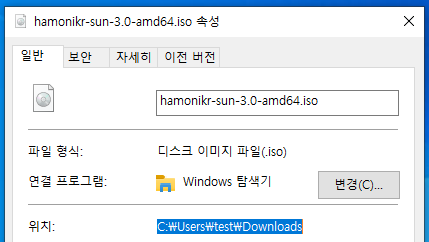



 Copyright © Invesume, Inc. All rights reserved.
Copyright © Invesume, Inc. All rights reserved.
